win11如何切换美式键盘 Win11切换键盘布局为美式键盘的教程
更新时间:2024-02-13 12:54:31作者:yang
Win11是微软最新推出的操作系统,它带来了许多新的功能和改进,在使用Win11时,有时我们可能需要切换键盘布局为美式键盘,以便更方便地输入英文和符号。如何在Win11中切换到美式键盘呢?在本文中我们将为大家详细介绍Win11切换键盘布局为美式键盘的教程。无论是习惯美式键盘的用户,还是需要频繁切换键盘布局的人群,都能从中受益。接下来让我们一起来了解这个简单而实用的操作吧!
1、首先我们打开系统“设置”。
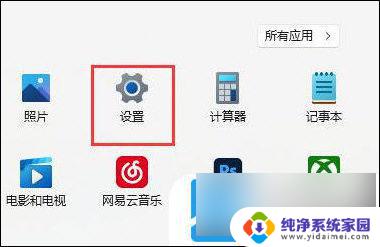
2、接着点击左边栏的“时间和语言”。
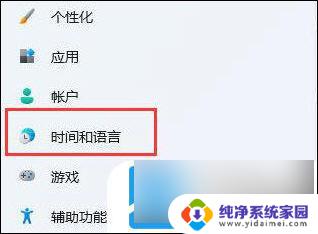
3、然后进入右侧“语言&区域”设置。
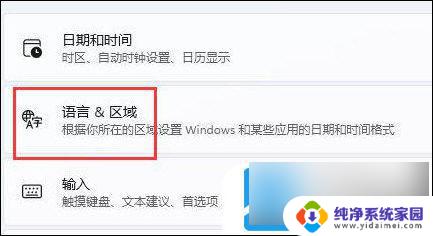
4、再点击首选语言旁的“添加语言”。
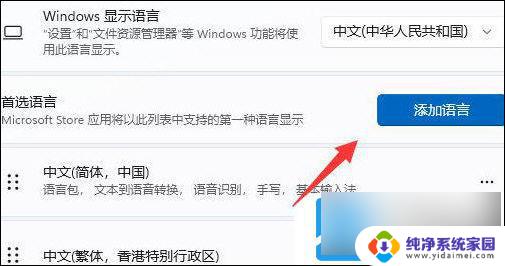
5、在其中搜索“英语”,找到“英语(美国)”,点击“下一页”。
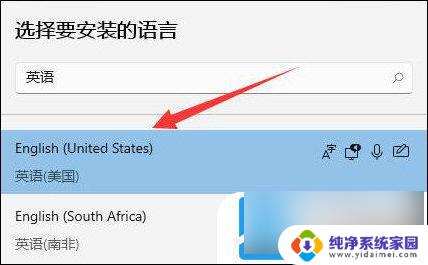
6、接下去勾选所有可选的语言功能并点击“安装”。
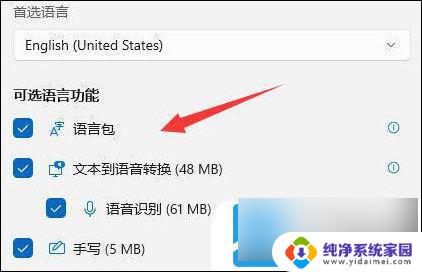
7、等待安装完成后,点击右下角输入法图标。就可以切换“美式键盘”了。
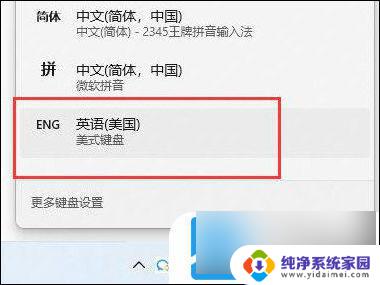
以上就是win11如何切换美式键盘的全部内容,有需要的用户可以根据以上步骤进行操作,希望对大家有所帮助。
win11如何切换美式键盘 Win11切换键盘布局为美式键盘的教程相关教程
- 怎么删除win11的英语美式键盘 Windows11如何删除美式键盘布局
- win11如何设置英文键盘 Windows 11如何切换为美式键盘/纯英文输入法
- win11如何改键盘布局 Win11键盘布局如何自定义
- win11右键切换win10风格菜单 如何将Win11右键菜单变回Win10样式
- 修改切换输入法快捷键win11 win11输入法切换快捷键设置步骤
- win11切换中英文快捷键 Win11中英文切换快捷键怎么调整
- win11切换副屏快捷键 win11多显示器切换快捷键使用技巧分享
- win11切换投屏快捷键 电脑投影切换屏幕快捷键有哪些
- 快捷键ctrl加什么切换窗口 win11快捷键切换桌面窗口操作方法
- win11没键盘怎么调出软键盘 Win11如何在桌面上打开虚拟键盘
- win11如何关闭协议版本6 ( tcp/ipv6 ) IPv6如何关闭
- win11实时防护自动开启 Win11实时保护老是自动开启的处理方式
- win11如何设置网页为默认主页 电脑浏览器主页设置教程
- win11一个屏幕分四个屏幕怎么办 笔记本如何分屏设置
- win11删除本地账户登录密码 Windows11删除账户密码步骤
- win11任务栏上图标大小 win11任务栏图标大小调整方法